Comment afficher des pages web dans Outlook ?
L'utilisation d'Outlook ne se limite pas seulement à l'envoi et la réception de courriels ; vous pouvez également naviguer sur des pages web directement depuis la fenêtre de messagerie Outlook. Cette fonctionnalité améliore votre productivité en regroupant tous les outils nécessaires au même endroit. Pour des instructions détaillées sur la façon d'afficher des pages web dans Outlook, veuillez consulter le tutoriel ci-dessous.
Afficher des pages web dans Outlook
 Afficher des pages web dans Outlook
Afficher des pages web dans Outlook
1. Tout d'abord, ouvrez la page web que vous souhaitez afficher dans Outlook avec Internet Explorer ou d'autres navigateurs, puis cliquez sur Fichier → Enregistrer sous pour enregistrer cette page web au format « mht ». Voir les captures d'écran :
 |
 |
 |
2. Allez dans Outlook, puis appuyez sur Ctrl + 7 sur le clavier pour afficher les Raccourcis. Ensuite, faites glisser la page web que vous avez enregistrée vers les Raccourcis. Voir la capture d'écran :
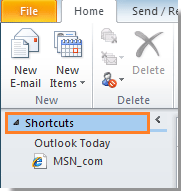
3. Après avoir fait glisser la page web vers les Raccourcis, faites un clic droit dessus et sélectionnez Ouvrir dans une nouvelle fenêtre dans la liste.
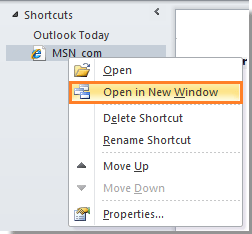
4. La page web s'ouvre ensuite dans la fenêtre de messagerie Outlook.
Meilleurs outils de productivité pour Office
Dernière nouvelle : Kutools pour Outlook lance sa version gratuite !
Découvrez le tout nouveau Kutools pour Outlook avec plus de100 fonctionnalités incroyables ! Cliquez pour télécharger dès maintenant !
📧 Automatisation des E-mails : Réponse automatique (disponible pour POP et IMAP) / Programmer l’envoi d’un e-mail / CC/BCC automatique par règle lors de l’envoi / Transfert automatique (règle avancée) / Ajouter automatiquement une salutation / Diviser automatiquement les e-mails multi-destinataires en messages individuels ...
📨 Gestion des E-mails : Rappeler lemail / Bloquer les e-mails frauduleux par objet et autres critères / Supprimer les doublons / Recherche Avancée / Organiser les dossiers ...
📁 Pièces jointes Pro : Enregistrement en lot / Détachement en lot / Compression en lot / Enregistrer automatiquement / Détachement automatique / Compression automatique ...
🌟 Interface magique : 😊Plus d’emojis élégants et amusants / Vous rappelle lorsque des e-mails importants arrivent / Réduire Outlook au lieu de fermer ...
👍 Fonctions en un clic : Répondre à tous avec pièces jointes / E-mails anti-phishing / 🕘Afficher le fuseau horaire de l’expéditeur ...
👩🏼🤝👩🏻 Contacts & Calendrier : Ajouter en lot des contacts à partir des e-mails sélectionnés / Diviser un groupe de contacts en groupes individuels / Supprimer le rappel d’anniversaire ...
Utilisez Kutools dans votre langue préférée – prend en charge l’Anglais, l’Espagnol, l’Allemand, le Français, le Chinois et plus de40 autres !


🚀 Téléchargement en un clic — Obtenez tous les compléments Office
Recommandé vivement : Kutools pour Office (5-en-1)
Un clic pour télécharger cinq installateurs en une seule fois — Kutools pour Excel, Outlook, Word, PowerPoint et Office Tab Pro. Cliquez pour télécharger dès maintenant !
- ✅ Praticité en un clic : téléchargez les cinq packages d’installation en une seule action.
- 🚀 Prêt pour toutes les tâches Office : installez les compléments dont vous avez besoin, quand vous en avez besoin.
- 🧰 Inclus : Kutools pour Excel / Kutools pour Outlook / Kutools pour Word / Office Tab Pro / Kutools pour PowerPoint